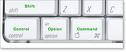Riguardando il pacchetto che scaricavo per mettere il widget delle previsioni del tempo in italiano, mi sono accorto che non era completamente tradotto; così ho completato l'opera conl' aggiornamento ad una mia nuova versione.
Per installarlo seguite le istruzioni seguenti:
[AGGIORNATO! il nuovo weather in italiano lo trovate qui]